Клиент в AVA, в отличие от многих других систем, это не просто юридическое лицо. Это, скорее, их совокупность. То есть клиент — это некая оболочка, содержащая в себе информацию о юридических лицах клиента, контактных лицах, адресах и других реквизитах.
Зачем это нужно. Товарно-финансовые отношения вы ведете с юридическими лицами, но работаете вы все-таки с клиентом. И контролировать дебиторскую и кредиторскую задолженность вы хотите именно по клиенту. Особенно, если у вашего клиента несколько юридических лиц, что встречается повсеместно. Контактные лица, как и адреса, также привязываются именно к клиенту в целом, а не к каждому юридическому лицу. Если не иметь возможность привязки юридических лиц к клиенту (то есть аффилированных фирм), то понять реальную задолженность клиента перед вами (или вашу перед ним) невозможно. Юридических лиц у клиента может быть несколько.
Помимо ручного занесения, клиентов можно импортировать из Excel.
Дела вы планируете с клиентом, а счета (договора и прочие документы) вы выписываете одному из его юридических лиц.
Занесение клиента в AVA делится на несколько этапов:
1. Занесение самого клиента (инструкция ниже)
2. Занесение юридических лиц клиента
3. Занесение банковских реквизитов юридических лиц клиента
6. Если у клиента изменились реквизиты
Организация — это объединяющий фактор. Грубо говоря — это компания, в которой есть юридические лица, контактные лица и так далее. Название организации — это то, как вы ее называете между собой (например, по названию ее сайта). Например, наша организация — это AVA ERP. Но наше юридическое лицо — это «ООО АВА системы». И юридических лиц в организации может быть несколько.
Главное меню → Отдел продаж → Клиенты
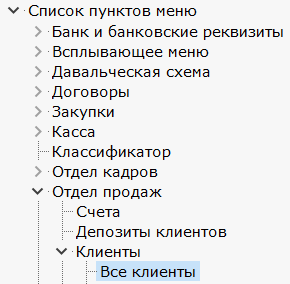
Откройте список «Всех клиентов» и занесите новую запись. Откроется карточка клиента. Заполните ее.
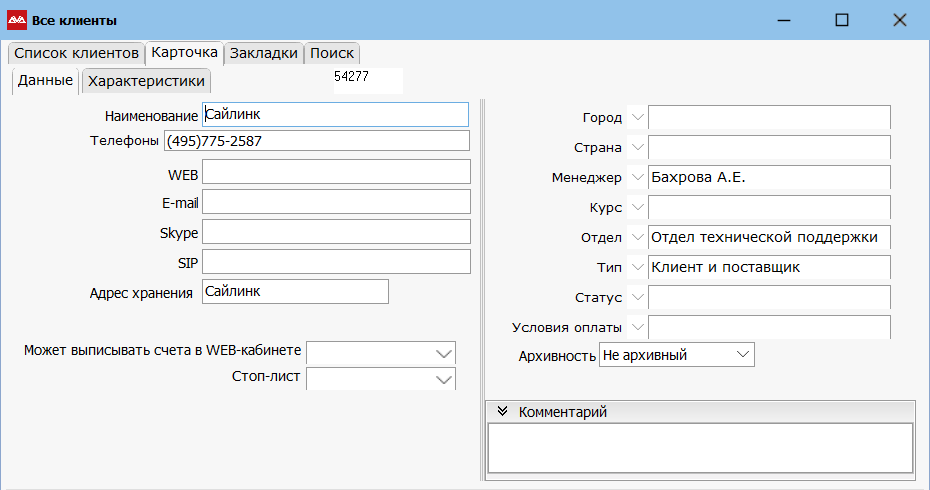
Наименование. Укажите наименование клиента. Здесь не надо указывать правовые формы (ООО, ЗАО и так далее). Здесь вы указываете общее название клиента, то есть так, как вы его называете между собой.
Телефоны. Укажите телефоны клиента через «,» или «;».
Прямо из программы вы можете сделать звонок клиенту, нажав на кнопку «Телефоны». Подробнее о функционале «Звонки из программы» здесь.

WEB. В этом поле вы можете указать сайт клиента.
В системе реализован механизм проверки задвоенности клиентов. Если у вас в системе есть клиент с таким же сайтом, то система выведет предупреждающее сообщение. Сравнение происходит по домену, то есть все присутствующие до и после домена символы и знаки игнорируются. Также контроль может происходить и по телефонам.
Стоп-лист. Поле для отражения различных состояний клиента: «Пусто», «Стоп лист», «Черный список». Подробнее об этом читайте тут.
Город. Здесь можно указать город, что впоследствии позволит детализировать Финансовые показатели по городам, регионам и федеральным округам.
Менеджер. Сотрудник компании, отвечающий за работу с данным клиентом.
Посмотреть какой менеджер, в какой период времени отвечал за работу с клиентом можно, запустив пункт меню «История менеджера».

Курс. По какому курсу будет работать клиент. То есть по какому курсу будете выписывать ему счета. Если ничего не указать, то будет торговый курс.
При переходе клиента в состояние «Архивный» все его юр лица также перейдут в архив.
Отдел. Указывается автоматически.
Тип. Выберите из предложенного списка нужный тип. Если вы заносите из списка клиентов, то будет указан автоматически «Клиент». Если из списка поставщиков, то «Поставщик».

Статус. Нужен для системы скидок.
Архивность. Стандартное поле архивности записи.
Теперь вы можете занести юридические лица клиента.
Как работать с нерезидентами читайте тут.
05.01.01 Адреса клиента (поставщика) ⟶